🤙 Esto es todo lo que necesitas saber para hacer llamadas telefónicas con Microsoft Teams 📱
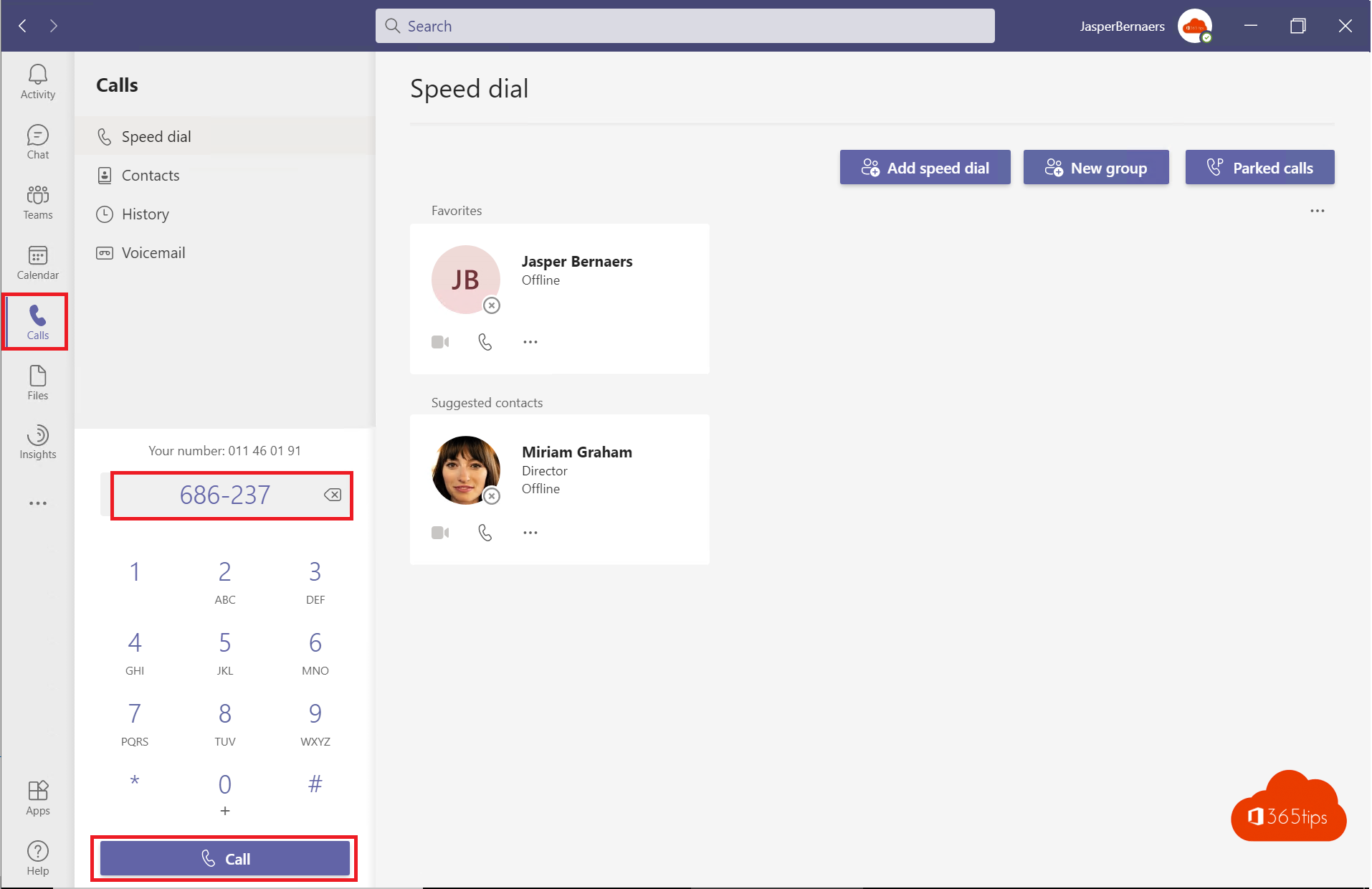
Microsoft Teams ha despegado desde la creciente popularidad del teletrabajo. Pero, ¿qué es exactamente la telefonía Microsoft Teams ? ¿Cuáles son sus características adicionales? En este blog, te doy algunos ejemplos de cómo puedes empezar prácticamente con las llamadas de Microsoft.
Ventajas de la telefonía Teams
- ¡Es muy práctico grabar tu teléfono en Microsoft Teams! A menudo estás detrás de la pantalla y es más práctico grabar a través de los auriculares que con el teléfono móvil o fijo.
- Es fácil invitar a otras personas a la llamada, simplemente pulsando las flechas y añadiéndolas. Puedes utilizar tu propio número de teléfono fijo.
- No hay diferencia entre llamadas/contactos internos o externos.
- Ya no necesitas tu propio sistema telefónico.
- Tu estado es visible para tus compañeros.
- Puedes grabar conversaciones.
- Puedes transferir a otras personas o departamentos.
¿Cómo llamar a Microsoft Teams?
Abre Microsoft Teams -> pulsa Llamadas en la parte izquierda -> introduce el número de tu contacto.
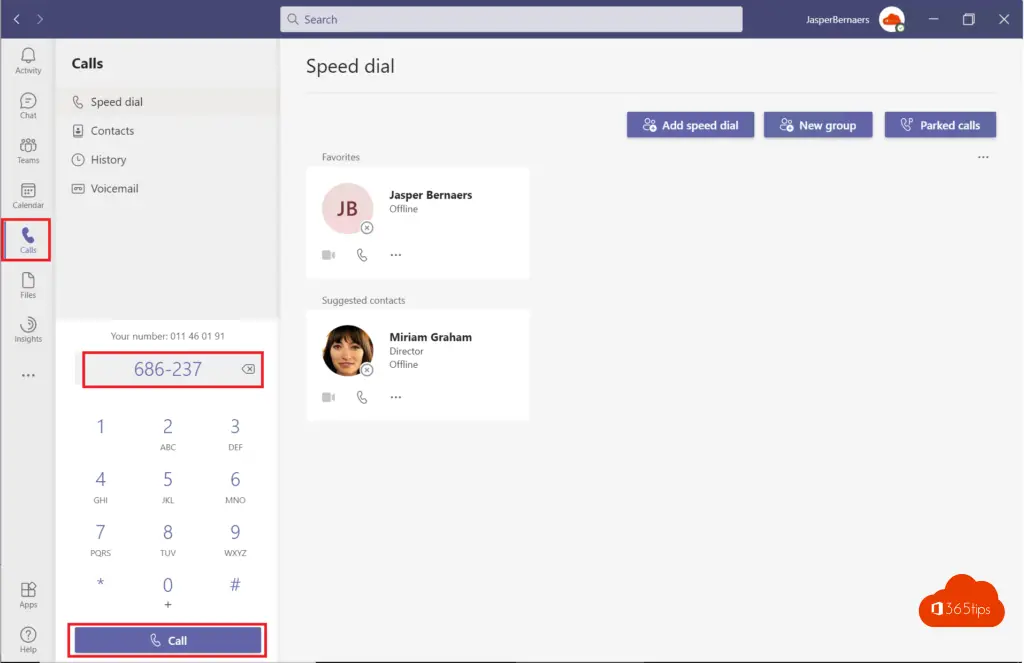
Enviar una solicitud de reunión (de vídeo) a través de Microsoft Teams
Programar una reunión ordinaria de Microsoft Teams también puede hacerse sin necesidad de una configuración y licencia de llamada de Microsoft Teams . A través de este blog te explicaré cómo programar una reunión con cualquier versión de Microsoft Teams. La mejor forma de programar una reunión es siguiendo estas instrucciones.
Estos pasos pueden realizarse incluso sin un plan de llamadas Microsoft Teams .

Llamar a alguien extra por teléfono fijo durante una reunión
Durante la reunión, pulsa participantes y añade un número de teléfono fijo o móvil. Puedes añadir personas de cualquier línea telefónica. Teléfono fijo o móvil.
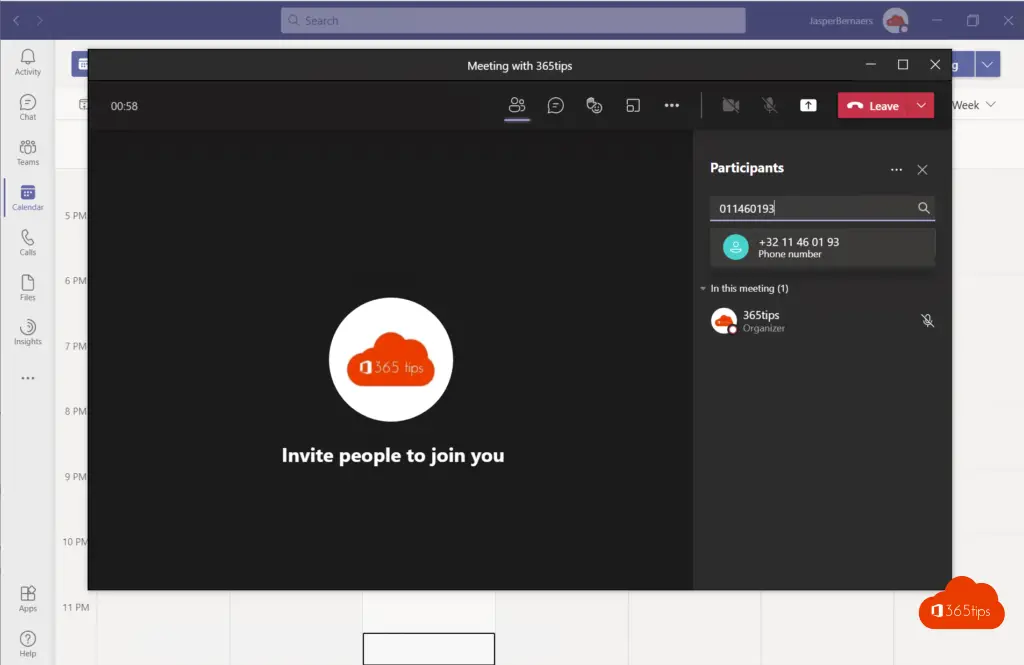
Cómo transferir una llamada en Microsoft Teams
Para transferir una llamada en Microsoft Teams: Selecciona los 3 puntos de la parte superior -> Luego haz clic en transferir.
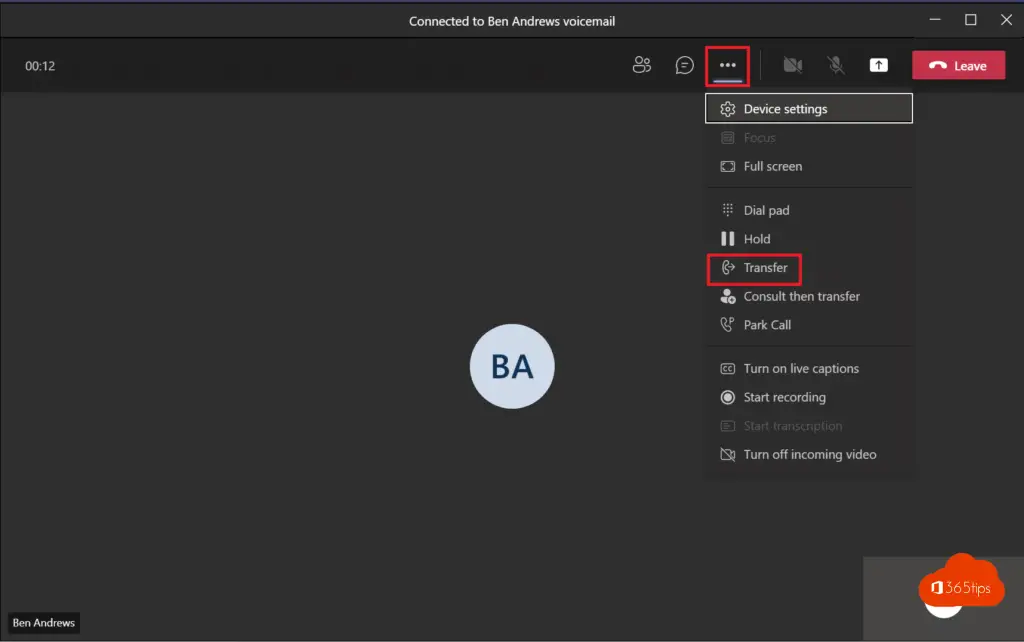
Desviar todas las llamadas en Microsoft Teams
Si deseas desviar todas las llamadas en Microsoft Teams. En Microsoft, selecciona Teams -> Configuración.
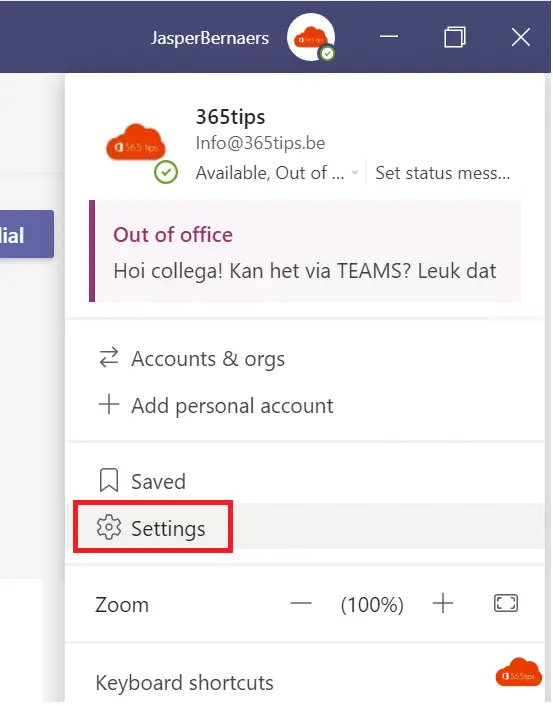
En ajustes pulsa llamadas - Llamadas -> Contestar líneas -> Pulsar desvío -> Selecciona un número al que quieras desviar.
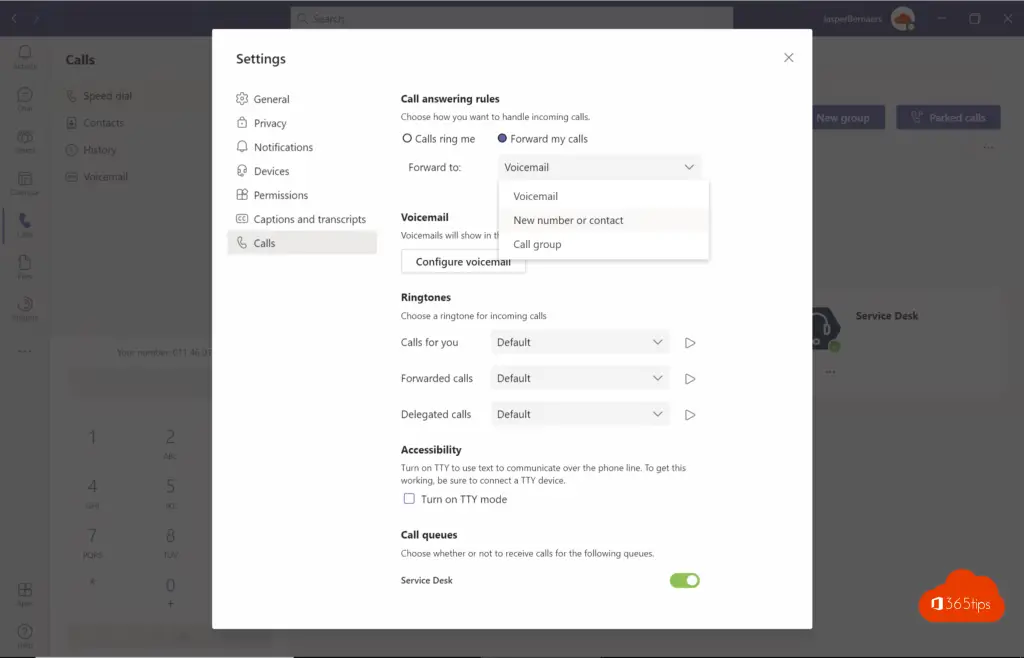
Exporta automáticamente quién estuvo presente en la reunión Teams
Después de cada reunión, tienes la opción de ver quién asistió a ella mediante esta exportación automática.
Automáticamente obtendrás el informe de asistencia en el chat de la reunión.
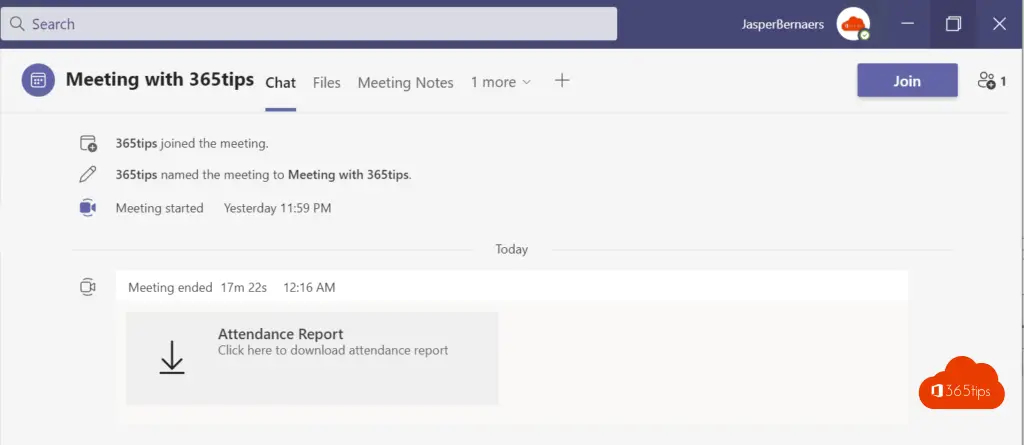
Manualmente, puedes descargar la lista de participantes durante o después de la reunión. Puedes encontrar instrucciones detalladas aquí.
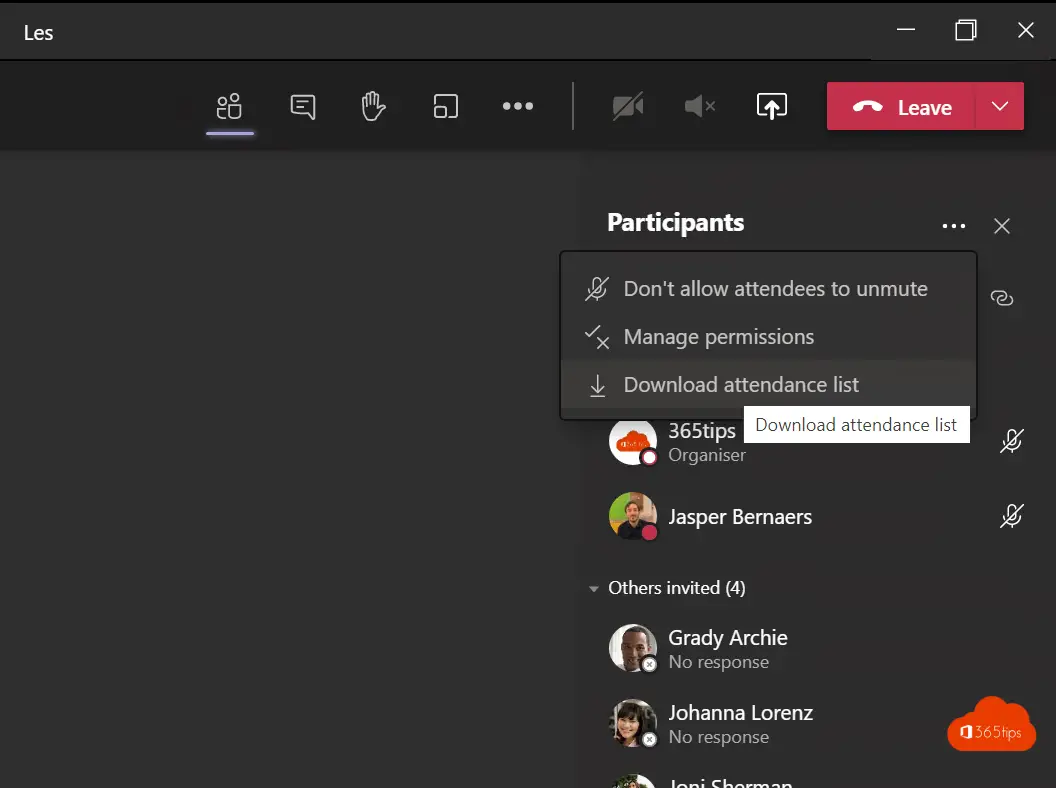
Vuelve a escuchar la reunión después
Puedes reproducir todas las reuniones en Microsoft Teams . Para ello, puedes pulsar iniciar grabación. Instrucciones aquí. Puedes guardar las grabaciones en OneDrive hasta 1000 GB por usuario.
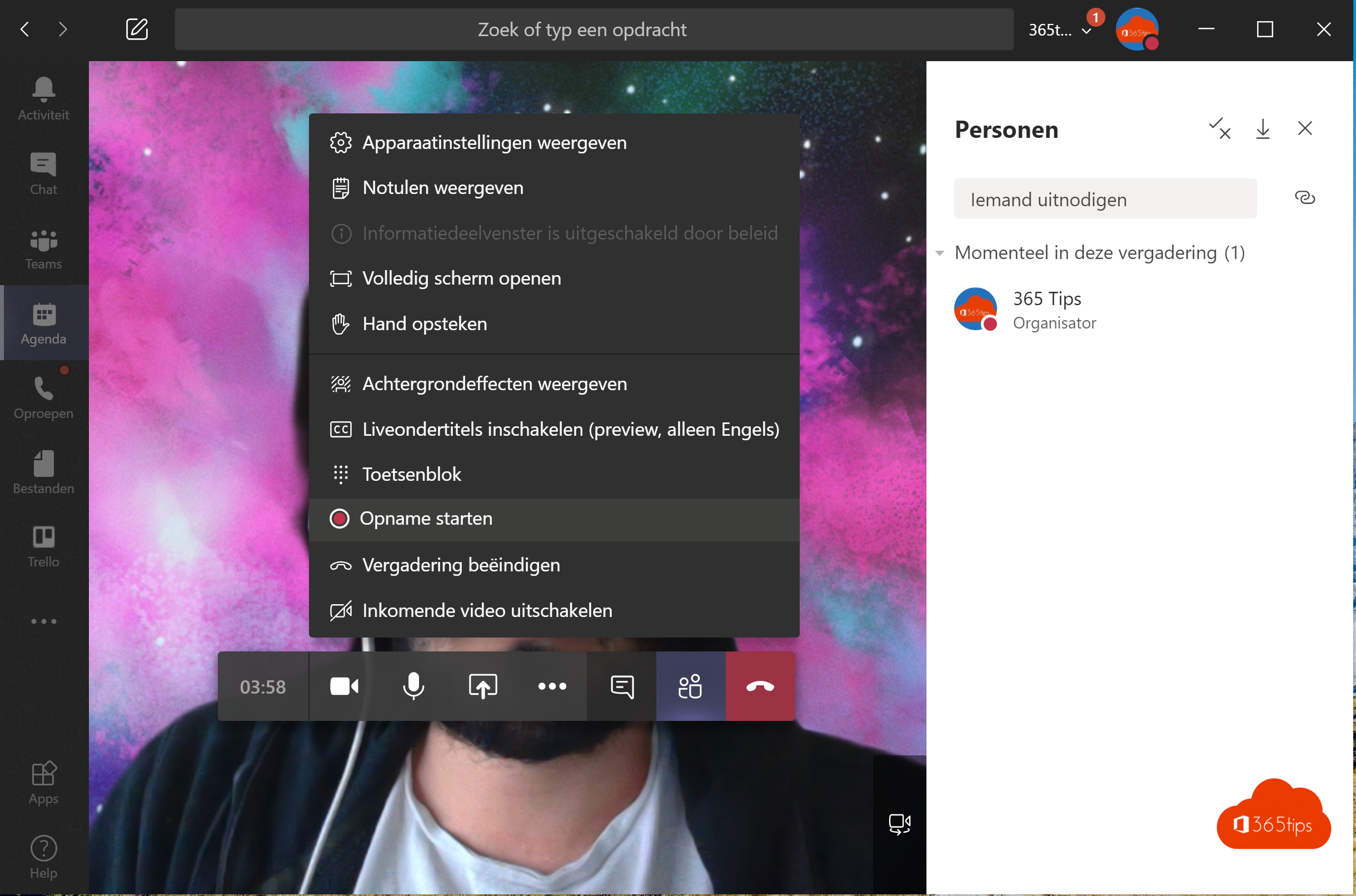
Además, puedes volver a escuchar todas las grabaciones a través de OneDrive. Microsoft Teams coloca la grabación con las secuencias de vídeo en OneDrive después de detener la reunión. Instrucciones aquí. Después puedes publicar la grabación en Stream, si lo deseas.
Añadir marcación rápida en Microsoft Teams
Pulsa añadir marcación rápida -> A continuación, pulsa el número que quieras añadir.
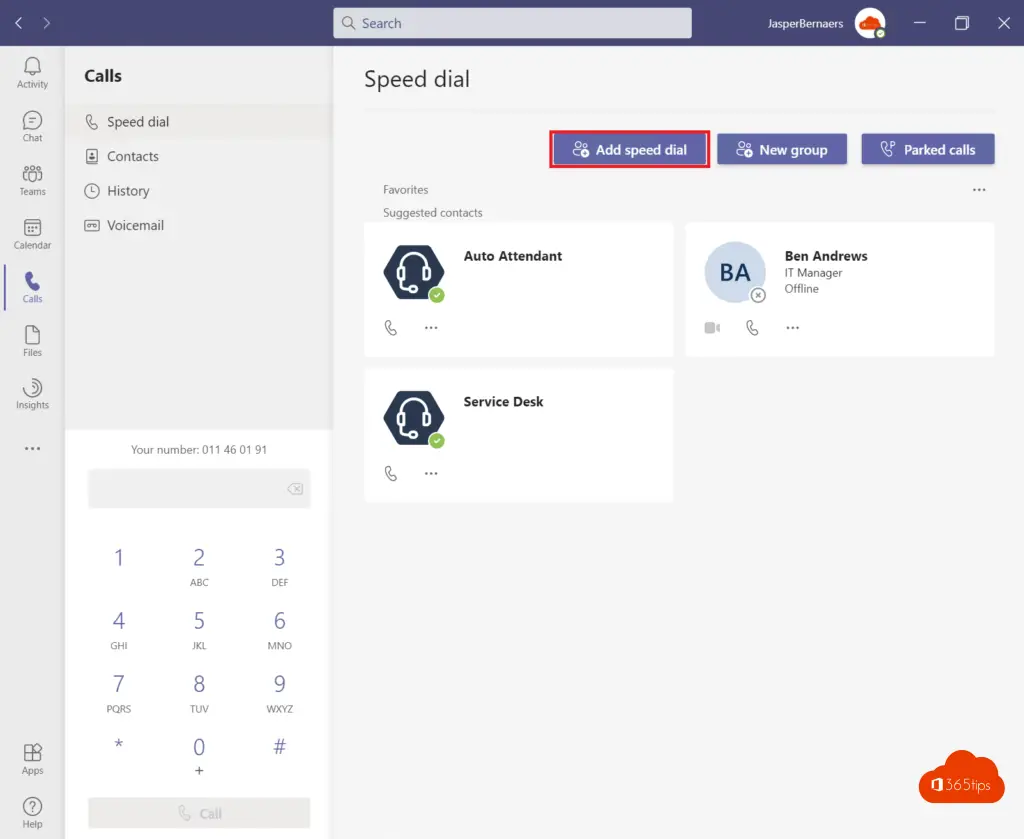
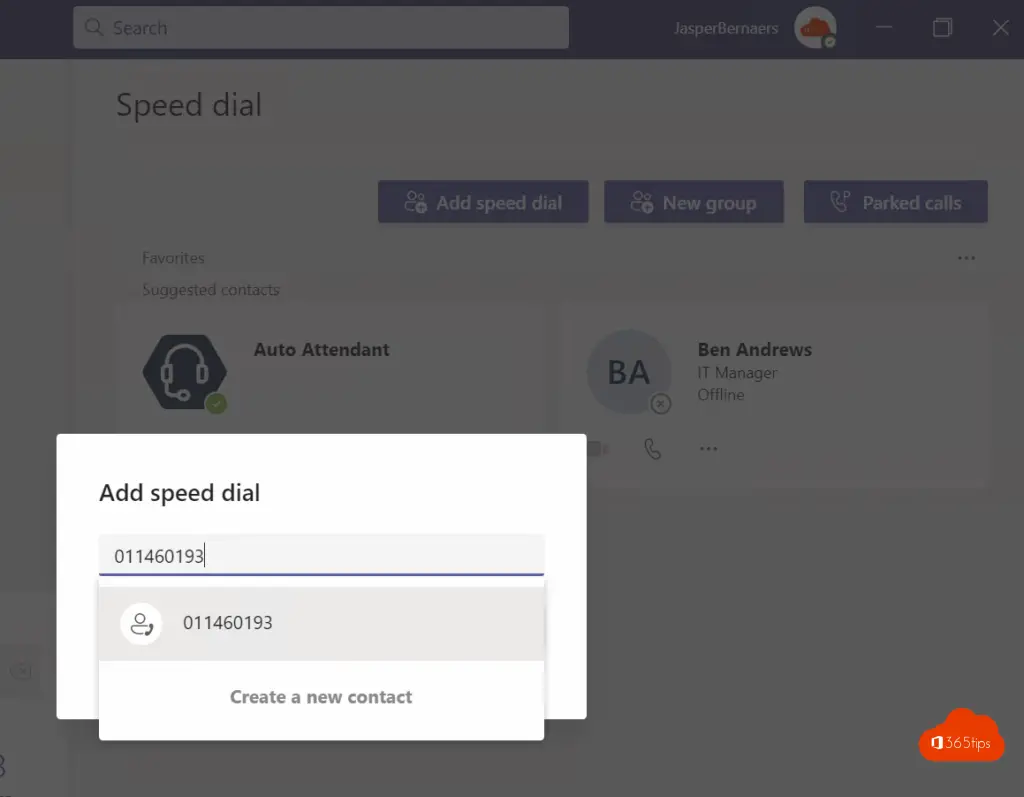
Introduce los datos de tu contacto.
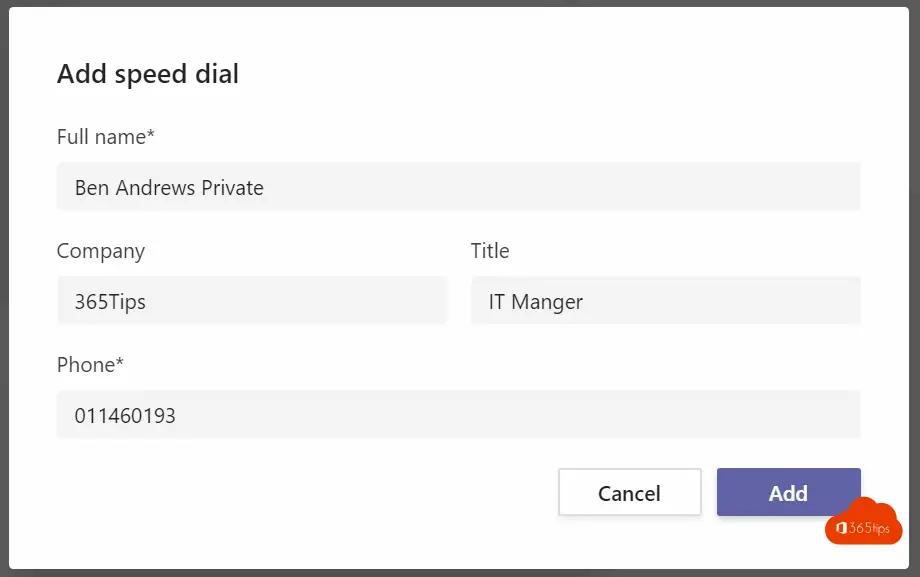
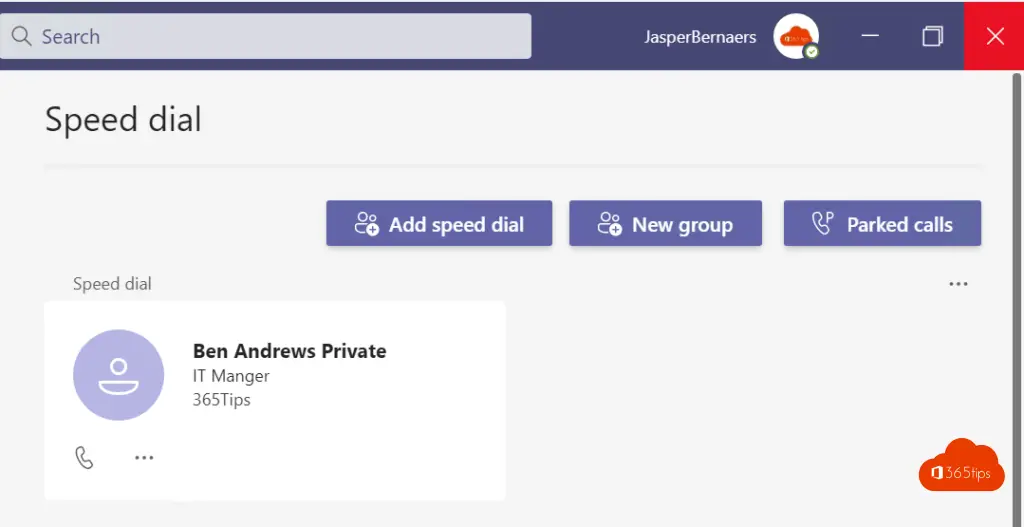
¿Qué pasa si falla la llamada en Microsoft Teams
La llamada falla en Microsoft Teams: Comprueba si tu ordenador tiene Internet navegando a un sitio web. Intenta enviar un mensaje de chat en Microsoft Teams. Si todavía hay internet, pero no se pueden enviar mensajes de chat o vídeo, debes desactivar y reiniciar la aplicación Microsoft Teams .
Microsoft Teams La cámara no funciona: ¿Cómo activar o desactivar la cámara de los participantes durante o antes de una reunión de equipo?
¿Qué licencia necesitas para "Microsoft Teams Calling"?
Ya estoy utilizando una versión demo de Microsoft 365 E5. Incluye la licencia "Centralita Telefónica Microsoft 365".
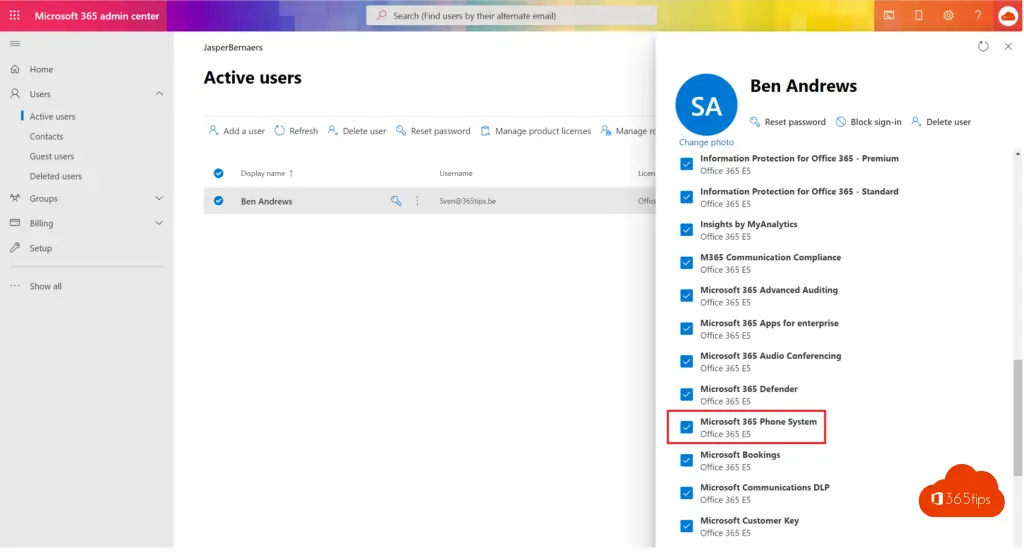
Configurar el enrutamiento directamente en el centro de administración teams
Navega hasta: https://admin.teams.microsoft.com/
Voz Abierta -> Enrutamiento Directo
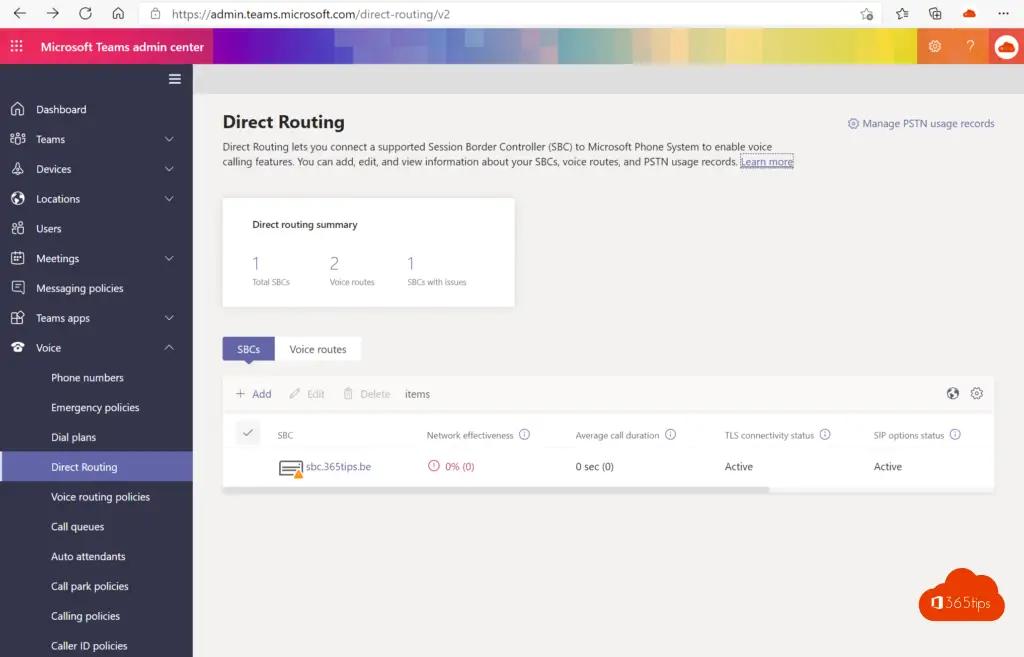
Realiza los cambios de DNS de sbc.365tips.be al especificado por tu proveedor o a la ubicación de tu Sessino Border Controller (SBC).
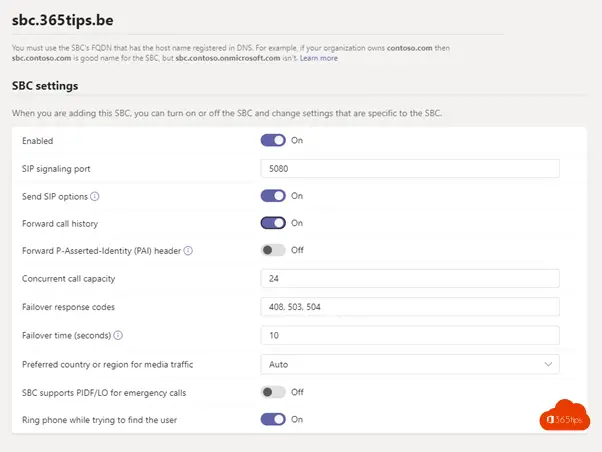
Configurar los ajustes DNS para el Session Border Controller (SBC)
Un SBC puede ser ofrecido por un tercero.
En el SBC, crea el contexto TLS:

Crea el CSR en el SBC.
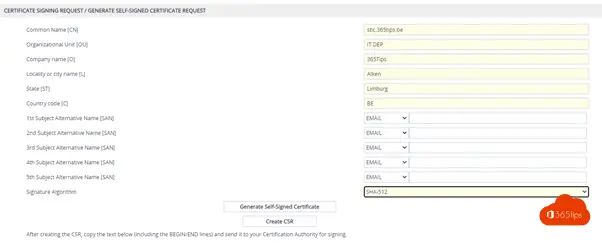
Añade el certificado en el SBC y aplica otros ajustes en el SBC
Pero las rutas de voz necesarias para.
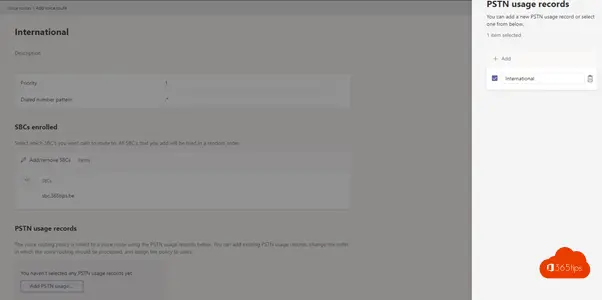
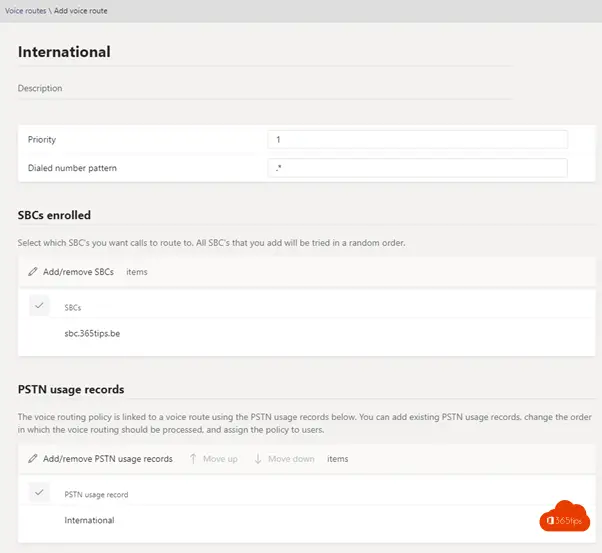
Crea la política de enrutamiento de voz
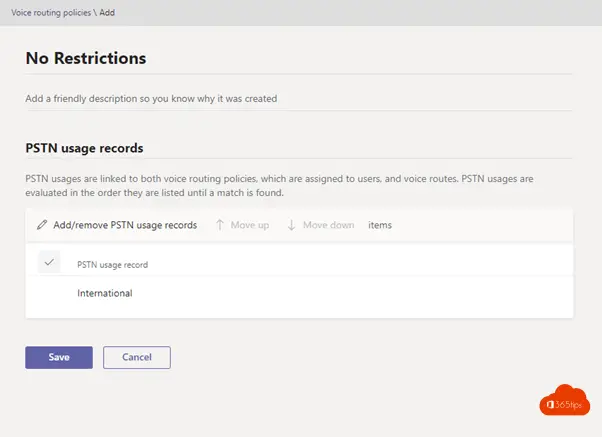
Asignar política de enrutamiento de voz a los usuarios
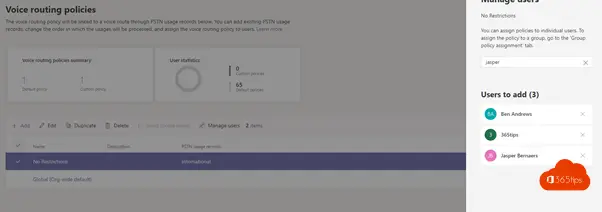
Crea planes de marcado para el entorno, ajusta el plan de marcado global si es necesario.
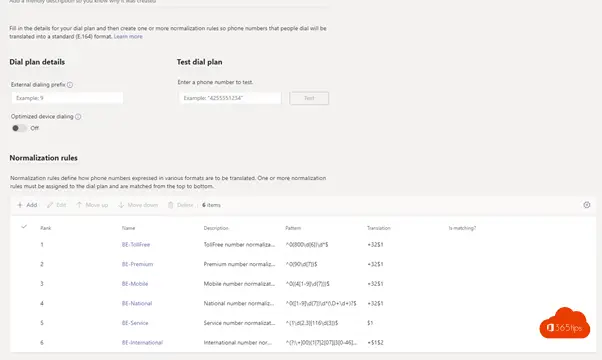
Asignar números a los usuarios mediante powershell

Comprueba en el centro de administración si se ha asignado el número
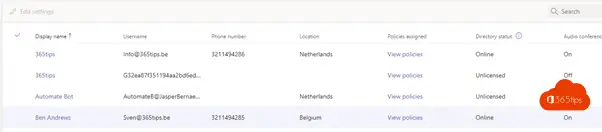
Crea la cuenta de recursos para la cola de llamadas.
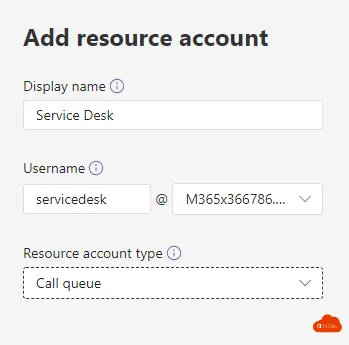
Crea la cuenta de recursos para la Operadora Automática
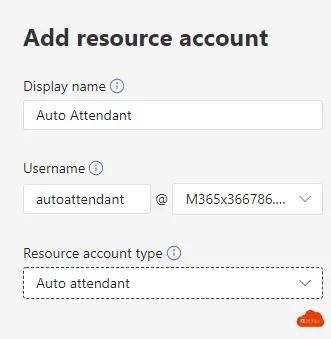
Adquiere las licencias del sistema telefónico virtual.
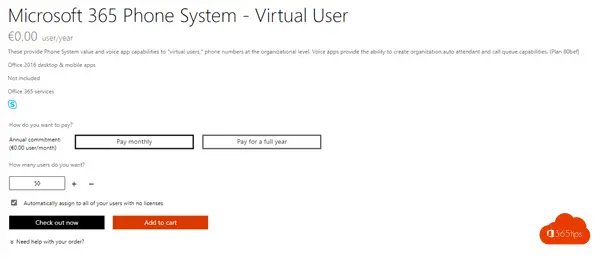
Comprueba que las licencias se han añadido al tenant

Asignar licencias a usuarios de cuentas de recursos

Asigna los números a la Operadora Automática

Configurar la operadora automática
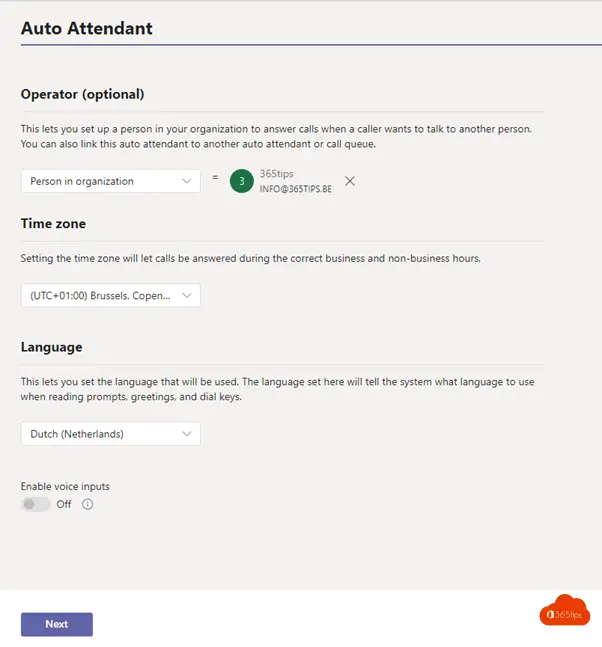
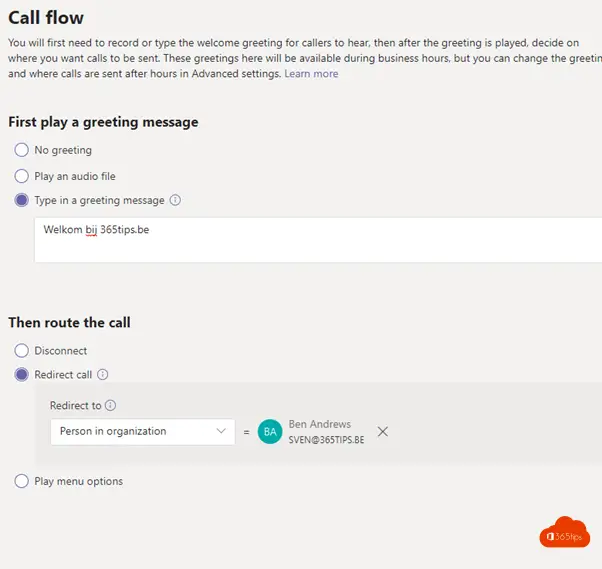
Añade la cuenta de recursos
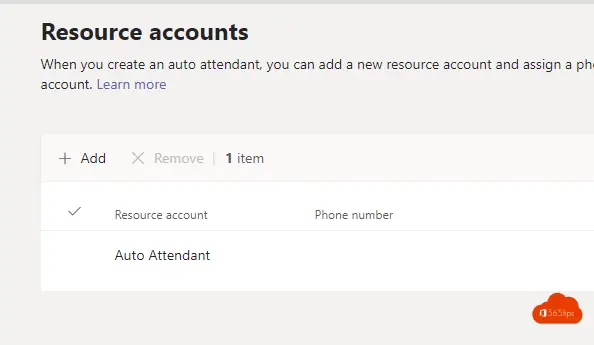
Crear la cola de llamadas
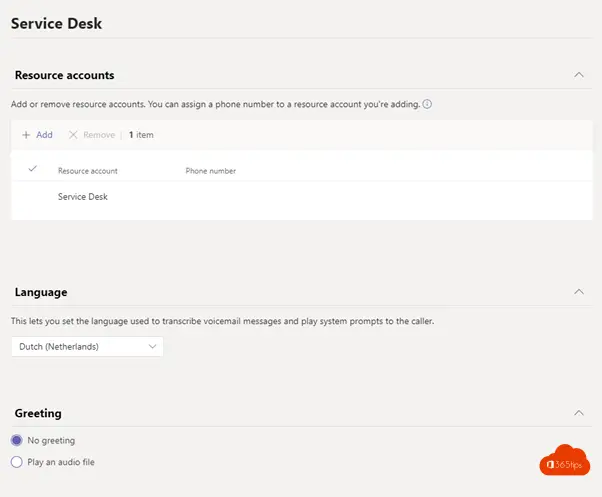
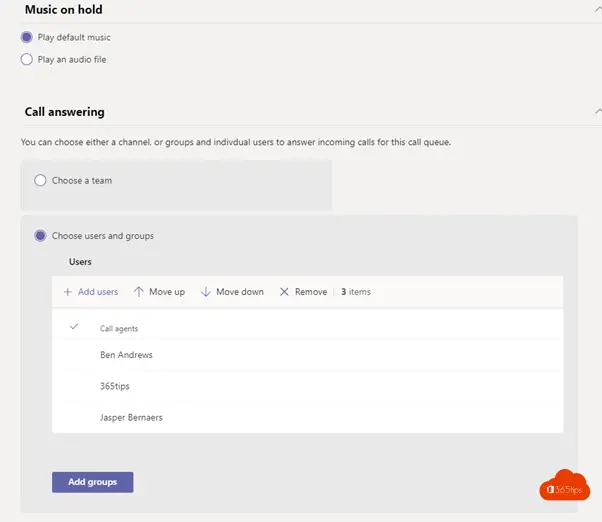
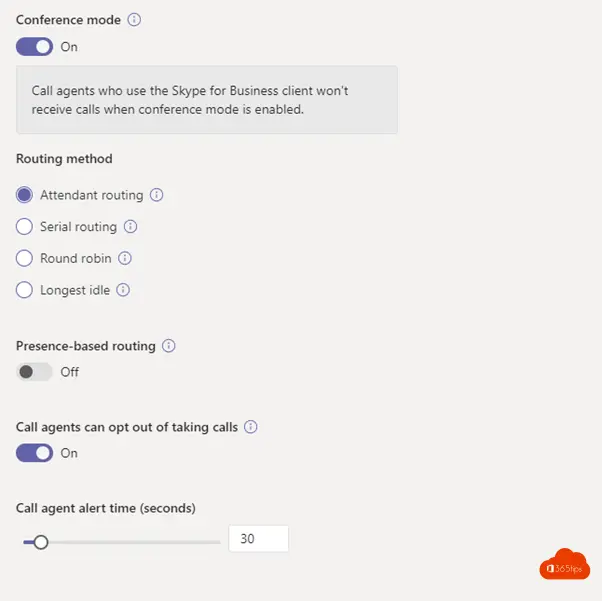
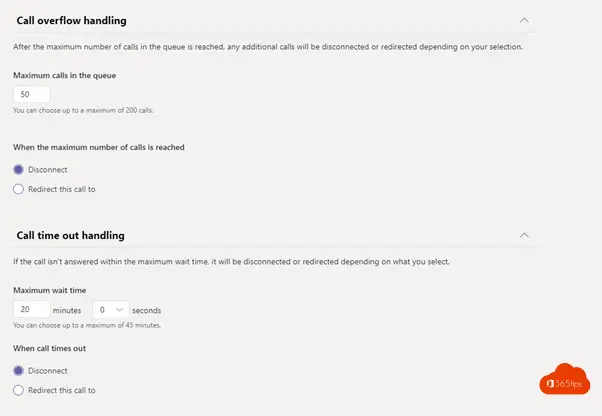
Permitir el aparcamiento de llamadas
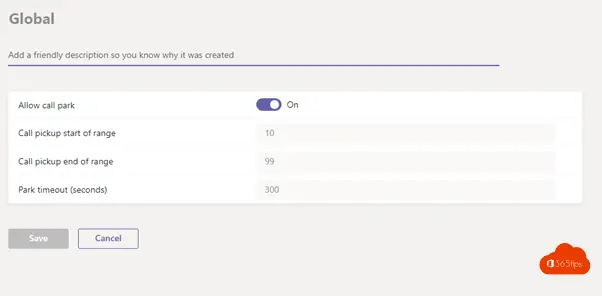
Otros blogs de Microsoft Teams
Mantén ordenado Microsoft Teams mediante estos 2 consejos
Galerías de fotos en Microsoft Teams - ¡Buenas prácticas!
Microsoft Teams: papel del coorganizador en las reuniones
Activar Microsoft Viva en Microsoft 365 tenant - Perspectivas
Responder a mensajes específicos en Microsoft Teams